Convertir MOV en MP4 dans Zamzar : Un guide complet
Présentation du guide complet sur la conversion de MOV en MP4 dans Zamzar, une plateforme de conversion de fichiers en ligne largement utilisée. Ce guide vise à fournir aux utilisateurs des instructions détaillées et des informations sur l'utilisation efficace des fonctionnalités de Zamzar pour des tâches de conversion sans problème.
De la compréhension du processus de téléchargement des fichiers MOV à la navigation dans l'interface de Zamzar et la sélection des options de sortie, les utilisateurs acquerront des connaissances précieuses pour optimiser leur expérience de conversion. Que vous soyez débutant à la recherche d'un guide pas à pas ou utilisateur expérimenté en quête de conseils de conversion efficaces, ce guide vous équipe des informations nécessaires pour convertir mov en mp4 en utilisant Zamzar efficacement. Rejoignez-nous alors que nous plongeons dans les subtilités de la conversion de MOV en MP4 dans Zamzar, garantissant une expérience fluide et sans tracas pour tous les utilisateurs.
Partie 1. Comment Utiliser Zamzar MOV vers MP4
Zamzar se distingue en tant que convertisseur en ligne renommé pour sa polyvalence dans la conversion de fichiers dans différents formats, y compris la conversion de MOV en MP4. Cet outil facilite les processus de conversion sans problème, permettant aux utilisateurs trois conversions gratuites avant de leur proposer un abonnement pour une utilisation continue. Explorez la commodité de la conversion zamzar mov en mp4, garantissant que vos fichiers multimédias sont facilement accessibles et compatibles sur différentes plates-formes et appareils.
Zamzar dispose de fonctionnalités conviviales, assurant l'accessibilité aux personnes recherchant des conversions de fichiers efficaces. Cependant, sa fonctionnalité est limitée à l'acceptation de quelques formats d'entrée et de sortie, nécessitant une connexion en ligne pour la conversion de fichiers. Malgré ces contraintes, Zamzar reste un choix pratique pour les utilisateurs nécessitant occasionnellement des conversions de fichiers et offre une interface conviviale pour des opérations simplifiées. Sa flexibilité et sa facilité d'utilisation en font une ressource précieuse pour les personnes cherchant à transformer facilement des fichiers dans différents formats.
Convertir MOV en MP4 avec Zamzar-
Étape 1 : Accéder au Site Web de Zamzar
Commencez par ouvrir votre navigateur préféré sur votre ordinateur. Accédez à zamzar.com, qui vous redirigera vers la page principale de Zamzar.
-
Étape 2 : Télécharger le Fichier MOV
Localisez et cliquez sur le bouton "Ajouter des fichiers" sur la page principale. Cette action fait apparaître une fenêtre de sélection de fichier. Choisissez le fichier MOV que vous souhaitez convertir depuis votre stockage local et cliquez sur "Ouvrir". Après avoir téléchargé le fichier, passez à l'étape suivante.
-
Étape 3 : Choisir le Format de Sortie
Une fois le fichier MOV téléchargé, cliquez sur le bouton "Convertir en". Un menu déroulant apparaîtra, vous permettant de sélectionner le format de fichier de sortie souhaité. Choisissez "MP4" dans la liste des options disponibles.
-
Étape 4 : Lancer la Conversion
Avec le format de sortie sélectionné en tant que MP4, cliquez sur le bouton "Convertir maintenant" pour lancer le processus de conversion. Vous serez dirigé vers une nouvelle page où vous pourrez surveiller la progression de la conversion.
-
Étape 5 : Télécharger le Fichier Converti
Après le processus de conversion, vous recevrez une notification indiquant que le fichier MP4 est prêt à être téléchargé. Cliquez sur le bouton "Télécharger" pour enregistrer le fichier MP4 converti sur votre ordinateur. En suivant ces étapes détaillées, vous pouvez convertir vos fichiers MOV en format MP4 en toute simplicité en utilisant Zamzar, garantissant la compatibilité et l'accessibilité sur divers appareils et plates-formes.

Partie 2. La meilleure alternative pour convertir MOV en MP4 avec HitPaw Convertiseur Vidéo
Alors que Zamzar offre une plateforme pratique pour convertir MOV en MP4, il est essentiel de noter que la qualité vidéo peut être affectée pendant le processus de conversion. En revanche, HitPaw Univd excelle dans la préservation de la qualité vidéo tout en offrant une interface utilisateur simple. HitPaw prend en charge plusieurs formats vidéo, facilite la conversion par lots et assure une expérience fluide sans filigranes ni publicités. Avec HitPaw, les utilisateurs peuvent profiter de vitesses de conversion allant jusqu'à 120x, améliorant ainsi l'efficacité et la productivité.
Zamzar peut soumettre les utilisateurs à des publicités ennuyeuses en tant que plateforme en ligne, ce qui peut perturber l'expérience de conversion. Cependant, HitPaw Univd élimine complètement ce problème, offrant aux utilisateurs un environnement sans tracas pour leurs besoins de conversion. Avec HitPaw, les utilisateurs peuvent convertir MOV en MP4 sans compromettre la qualité vidéo ni rencontrer d'interruptions, garantissant un processus de conversion fluide et efficace.
Fonctionnalités- Convertir sans effort votre musique iTunes, Apple Music et pistes Spotify en AAC, M4A, MP3, et plus encore, offrant une polyvalence inégalée.
- Débloquez le pouvoir de créer des GIF captivants, de convertir des images par lots et de compresser des fichiers pour une gestion efficace du stockage, améliorant votre répertoire numérique.
- Augmentez vos performances avec l'optimisation de l'accélération GPU, garantissant des opérations fluides et une productivité accrue.
- Expérimentez le summum de la qualité avec notre technologie de conversion sans perte, préservant l'intégrité originale de vos fichiers.
-
Étape 1 : Téléchargez et Installez HitPaw Univd
Commencez par télécharger le logiciel HitPaw Univd sur votre PC. Suivez les instructions à l'écran pour terminer le processus d'installation. Une fois installé, lancez le programme pour démarrer la conversion de MOV en MP4.
-
Étape 2 : Importez les fichiers MOV
Naviguez vers l'onglet "Convertir" à l'intérieur de l'interface de HitPaw Univd. Sélectionnez l'option "Audio Vidéo" pour importer vos fichiers MOV. Vous pouvez soit cliquer sur la zone désignée pour importer des fichiers, soit simplement les glisser-déposer dans l'interface pour plus de commodité.
-
Étape 3 : Sélectionnez le format de sortie
Après avoir importé vos fichiers MOV, assurez-vous qu'ils s'affichent dans l'interface du logiciel. Procédez à la sélection de MP4 comme format de sortie souhaité pour votre conversion. Vous pouvez également personnaliser d'autres paramètres de conversion selon vos préférences.
-
Étape 4 : Lancer la conversion
Avant de commencer le processus de conversion, vérifiez vos paramètres pour vous assurer qu'ils correspondent à vos besoins. Une fois satisfait, cliquez sur l'icône "Convertir Tout" pour démarrer le processus de conversion. HitPaw Univd commencera alors à transformer vos fichiers MOV en format MP4.
En suivant ces étapes détaillées, vous pouvez convertir vos fichiers MOV en format MP4 de manière transparente en utilisant HitPaw Univd, garantissant la compatibilité et l'accessibilité sur divers appareils et plates-formes.
Partie 3. FAQ de Zamzar MOV en MP4
Q1. Est-ce que Zamzar est un outil gratuit pour convertir des vidéos ?
R1. Zamzar propose une version gratuite pour les utilisateurs, permettant des conversions de fichiers limitées sans frais. Cependant, il existe certaines restrictions concernant le nombre de conversions et la taille des fichiers pour les utilisateurs gratuits. Les utilisateurs peuvent opter pour des abonnements payants pour accéder à des fonctionnalités et des capacités plus étendues, offrant une plus grande flexibilité et des limites de conversion plus élevées. Dans l'ensemble, Zamzar répond aux besoins d'un large éventail d'utilisateurs avec sa combinaison d'options gratuites et payantes.
Q2. Y a-t-il des limitations sur le nombre de fichiers que je peux convertir avec Zamzar ?
R2. Oui, il existe des limitations sur le nombre de fichiers que vous pouvez convertir avec la version gratuite de Zamzar. Les utilisateurs gratuits sont généralement limités à un certain nombre de conversions par jour ou par mois, en fonction des limitations spécifiques de leur type de compte. Les utilisateurs peuvent passer à des plans premium pour débloquer des limites de conversion plus élevées et des fonctionnalités supplémentaires, offrant une plus grande flexibilité pour leurs besoins de conversion.
Conclusion
Alors que Zamzar offre une option pratique pour convertir MOV en MP4, il est essentiel de reconnaître les inconvénients potentiels. La conversion de fichiers avec Zamzar peut prendre du temps et pourrait potentiellement affecter la qualité vidéo et sonore.
En tant que tel, HitPaw Convertisseur MOV se présente comme le choix supérieur pour la conversion de zamzar mov en mp4, garantissant des conversions rapides et préservant la qualité originale avec une technologie avancée. En optant pour les services de HitPaw, les utilisateurs peuvent profiter de processus de conversion transparents sans compromettre la qualité, en en faisant la solution préférée pour les besoins de conversion multimédia.




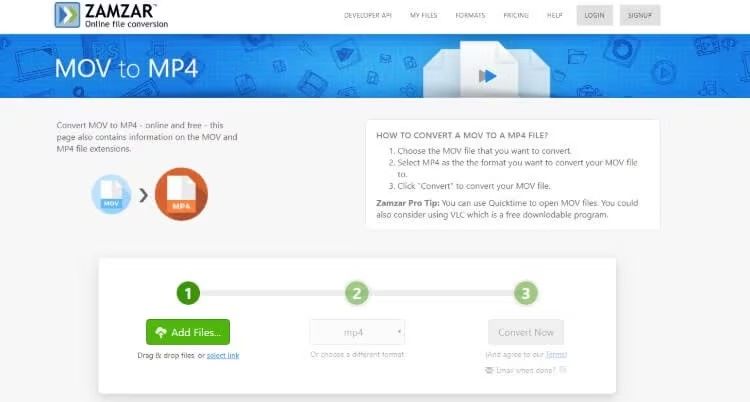





 HitPaw VikPea
HitPaw VikPea HitPaw VoicePea
HitPaw VoicePea HitPaw Suppression Filigrane
HitPaw Suppression Filigrane



Partager cet article :
Donnez une note du produit :
Clément Poulain
Auteur en chef
Je travaille en freelance depuis plus de 7 ans. Cela m'impressionne toujours quand je trouve de nouvelles choses et les dernières connaissances. Je pense que la vie est illimitée mais je ne connais pas de limites.
Voir tous les articlesLaissez un avis
Donnez votre avis pour les articles HitPaw